Cómo convertir MP3 a WAV en Linux
TPara apreciar la idea de convertir un formato de archivo de audio MP3 en un formato de archivo de audio WAV, primero debe comprender la creación de estos dos formatos de audio distinguibles. La palabra clave que distingue un archivo de audio MP3 de un archivo de audio WAV es "comprimido". Un archivo de audio MP3 existe en un estado comprimido, mientras que un archivo de audio WAV existe en un estado sin comprimir.
Ahora que conoce la diferencia entre estos dos formatos de archivo de audio, la siguiente pregunta es saber por qué necesita cada uno de ellos. En términos de aplicabilidad, el formato de archivo de audio WAV lo ayudará a editar un podcast, mientras que el formato de archivo de audio MP3 es un mejor candidato para distribuir archivos de audio. La aplicación iTunes adopta este enfoque de distribución para transmitir música a su base de usuarios.
Si busca la mejor calidad de audio sin comprimir para medios como DVD, radio o TV, debería considerar convertir su audio a un formato .wav. Este formato de archivo de audio no tiene pérdidas y no está comprimido. Además, si está considerando o ya está buscando animaciones web, los archivos .WAV son la mejor opción para procesar bucles.
Conversión de archivos con formato .mp3 a formatos de archivo .wav en un entorno Linux
Con Linux y su naturaleza de código abierto sobre la mesa, innumerables herramientas harán este trabajo. Entonces, con suerte, deberíamos poder mencionar algunos de ellos antes de que termine el artículo. La primera herramienta a considerar debería encargarse de esta picazón de la conversión de archivos de audio .mp3 a .wav. Su nombre es mpg321.
Todos los usuarios de Linux conocen la flexibilidad de código abierto de este sistema operativo. El reproductor de mp3 mpg321 es un testimonio de esta característica de flexibilidad.
Este reproductor multimedia le permite reproducir y escuchar música con formato de audio desde la comodidad de su terminal Linux. Su uso está bajo la segunda versión de la Licencia Pública General GNU. Este reproductor de audio es rico en características como soporte de proxy HTTP y soporte de IPv6. Además, el mecanismo de autenticación básico está vinculado con su función de soporte de proxy HTTP.
Uso de mpg321 para la conversión de archivos .MP3 a archivos .WAV
Antes de usar este reproductor multimedia de audio para convertir archivos .mp3 a archivos .wav, tenemos que averiguar cómo instalarlo en nuestros sistemas Linux. Para los usuarios con distribuciones Debian y Ubuntu Linux, el siguiente comando debería instalar mpg321 en su sistema.
sudo apt update
sudo apt install mpg321
En cuanto a los usuarios de RHEL / Fedora, puede instalar este reproductor de audio y herramienta de conversión con el siguiente comando.
yum install mpg321
Cuando el proceso de instalación se complete con éxito, querrá convertir de inmediato sus archivos .mp3 a formato de archivo .wav. Con su terminal de Linux aún abierta, debe navegar o cerrar y abrir la terminal de Linux en el directorio o carpeta que contiene los archivos de formato .mp3 de destino que desea convertir a formato .wav.
Suponga que tiene un archivo con formato .mp3 llamado "emocional.mp3" en su directorio de descargas de Linux. Para convertir este archivo con formato .mp3 en un archivo con formato .wav implicaría que usamos un comando similar al siguiente:
mpg321 -w emotional.wav emotional.mp3
El argumento "-w" indica a la herramienta mpg321 que convierta el archivo "emocional.mp3" a un formato de archivo .wav con el nombre de archivo "emocional.wav".
Si el comando se ejecuta correctamente, debería obtener una salida similar a la siguiente captura de pantalla.
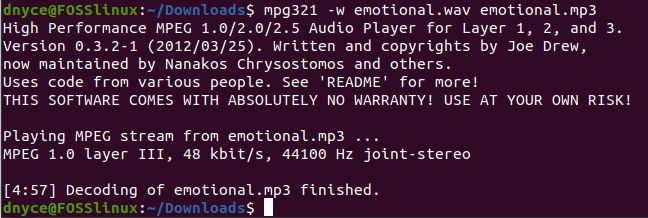
Posteriormente, su archivo .wav recién creado debería ser accesible y reproducible, pero no desde la línea de comandos. La herramienta mpg321 solo es efectiva con archivos con formato .mp3. Entonces, si desea reproducir cualquier archivo de audio con formato .mp3 desde la línea de comandos de Linux, use el siguiente comando mpg321.
mpg321 emotional.mp3
Solo asegúrese de estar en el mismo directorio con el archivo de audio .mp3 que desea reproducir.
Una forma alternativa
Dado que un formato de archivo de audio .wav también es un candidato ideal para un programa de cambiador de voz, querrá lidiar con otras alternativas para crearlo.
Uso de FFMpeg para la conversión de archivos .mp3 a archivos .wav
Esta herramienta de marco también es ideal y confiable para convertir un archivo .mp3 a un formato de archivo .wav. La mayoría de las distribuciones de Linux vienen preinstaladas con esta herramienta de conversión de audio. Para comprobar si ya lo tiene, ejecute el siguiente comando en su terminal.
ffmpeg -version
El comando anterior debería proporcionarle la herramienta de conversión de audio FFMpeg actual en su sistema Linux.
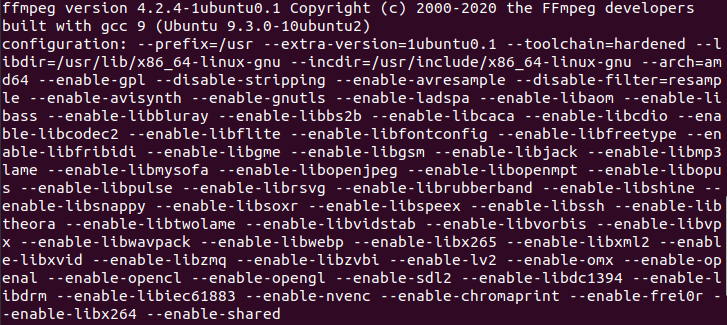
Si no tiene FFMpeg instalado en su máquina Linux, puede hacerlo con el siguiente comando de terminal.
sudo apt install ffmpeg
El comando anterior es para usuarios basados en Debian. Para los usuarios de Arch, el siguiente comando debería ser suficiente.
yaourt ffmpeg
Los usuarios de RHEL / Fedora pueden usar el siguiente comando.
yum install ffmpeg
Para comprender mejor el uso de esta herramienta de conversión de archivos de audio .mp3 a .wav, ingrese el siguiente comando en su terminal.
ffmpeg -help
Este comando de ayuda revela la potencia de esta herramienta. Solo desde su terminal, podrá utilizar esta herramienta para cambiar la frecuencia de muestreo, los canales de audio e incluso el volumen de un archivo de audio. Dado que estamos aquí para aprender cómo convertir un archivo de audio de formato .mp3 a formato .wav, primero debemos cumplir con este objetivo.
El primer paso es rastrear el archivo de audio .mp3 que desea convertir a formato de audio .wav. Abra su terminal en el directorio o carpeta que contiene este archivo de audio. También puede navegar a la ubicación del archivo de audio si esa también es su preferencia. Una vez que haya logrado este objetivo, ejecute el siguiente comando en su terminal.
ffmpeg -i file.mp3 newfile.wav
Desde este comando, ha especificado el archivo de audio .mp3 que desea convertir y el nuevo nombre del archivo de audio .wav resultante de este proceso de conversión.
Como ejemplo, quería convertir el archivo de audio .mp3 "emotion.mp3" a un archivo de audio .wav con el siguiente comando.
ffmpeg -i emotions.mp3 emotions.wav
Una salida de muestra de este proceso de mi parte se parece a la siguiente captura de pantalla.

Esta herramienta de audio es puramente un conversor, a diferencia de la herramienta mpg321 que funciona como un conversor .mp3 y un reproductor de audio.
La flexibilidad de FFMpeg es que no está limitado a formatos de audio específicos. También puede convertir archivos de audio desde / hacia otros formatos siempre que sean compatibles con esta herramienta. Para verificar los formatos compatibles, ejecute el siguiente comando en su terminal.
ffmpeg -formats
Otro aspecto único de FFMpeg es la flexibilidad de su uso. Puede convertir fácilmente un archivo de audio .mp3 a varios otros formatos de archivo de audio al mismo tiempo. Eche un vistazo a la siguiente implementación de esta función.
ffmpeg -i file.mp3 file.ogg file.wav file.mp4
En el caso anterior, tendrá tres salidas diferentes de una única entrada de archivo de audio .mp3.
Otra característica deseable de la herramienta FFMpeg es que puede convertir su archivo .mp3 a un archivo .wav y especificar el códec deseado. Eche un vistazo a la siguiente implementación del mismo.
ffmpeg -i file.mp3 c:a libopus file.wav
La ilustración anterior es solo un ejemplo de implementación. Puede obtener más información sobre los códecs que puede usar con esta herramienta desde el siguiente comando de terminal.
ffmpeg -codecs
Alternativamente, puede obtener más información sobre esta herramienta en su increíble documentación.
Ahora conoce más de una forma de convertir sus archivos de audio .mp3 a archivos de audio .wav y las ventajas de cada enfoque. Espero que este tutorial haya sido útil.

Deja una respuesta